
Lesley Fowler
0
3430
207
 “Joue sur Linux” Cela peut sembler un jouet, mais si vous voulez que Microsoft Office fonctionne sur votre machine Linux, c'est un programme très utile. Les scripts générés par l'utilisateur simplifient le processus généralement compliqué d'installation d'Office sous Linux: aucune installation manuelle de DLL, aucune recherche de la version de Wine qui fonctionne et aucune installation manuelle d'Internet Explorer pour que tout fonctionne correctement.
“Joue sur Linux” Cela peut sembler un jouet, mais si vous voulez que Microsoft Office fonctionne sur votre machine Linux, c'est un programme très utile. Les scripts générés par l'utilisateur simplifient le processus généralement compliqué d'installation d'Office sous Linux: aucune installation manuelle de DLL, aucune recherche de la version de Wine qui fonctionne et aucune installation manuelle d'Internet Explorer pour que tout fonctionne correctement.
Qu'on aime ou qu'on déteste, le fait est que la suite de logiciels bureautiques de Microsoft est un élément nécessaire du flux de travail de nombreuses personnes. Certains nécessitent une compatibilité totale des documents avec les formats de fichiers Office; d'autres s'appuient sur des fonctionnalités non encore implémentées par Open Office.
La semaine dernière, nous avons exploré la façon dont PlayOnLinux facilite l’installation de jeux Windows sur Linux, en mentionnant brièvement que le logiciel fonctionne également avec des logiciels sérieux ainsi que des jeux. Il s’avère que parmi les logiciels sérieux figurent Microsoft Office 2000, 2003 et 2007. Que vous souhaitiez installer Microsoft Office 2007 dans Ubuntu ou dans une autre distribution majeure de Linux, PlayOnLinux saura vous couvrir..
Joue sur Linux
La première chose à faire est d’installer PlayOnLinux. Comme nous l'avons expliqué dans notre récent article PlayOnLinux, PlayOnLinux apporte les jeux et programmes Windows à Linux PlayOnLinux apporte les jeux et programmes Windows à Linux, il est préférable de ne pas utiliser vos référentiels et de suivre les instructions d'installation décrites sur la page de téléchargement de PlayOnLinux. Suivez les instructions et vous ne pouvez pas vous tromper.
Exécutez le logiciel pour la première fois et tout sera mis à jour, ce qui facilitera l’installation de Microsoft Office. Clique le “Installer” bouton, puis cliquez sur le “Bureau” Catégorie:
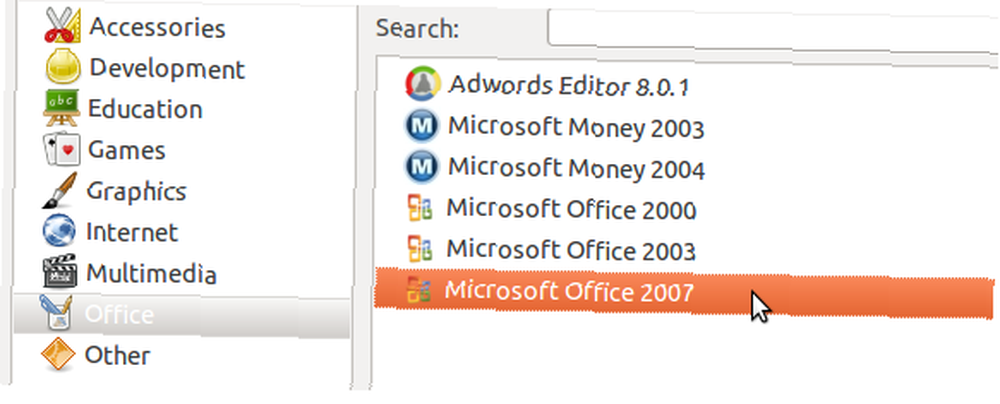
Ne faites encore rien, cependant; votre copie de Micrsoft Office doit être prête. Retrouvez notre CD et votre clé de produit.
Insérez votre CD
Insérez votre CD Microsoft Office, si vous en avez un. Vous devez déterminer le point de montage du CD afin de pouvoir diriger correctement PlayOnLinux vers celui-ci. Ouvrez le navigateur de fichiers de votre choix et accédez à votre CD. presse “Ctl” et “L”, et vous devriez voir l’emplacement de votre CD dans la structure de fichiers de votre ordinateur. Copiez ceci et vous serez prêt à le coller pendant le processus d'installation.
Si vous utilisez un netbook ou si vous êtes un étudiant ayant téléchargé une image ISO Office via le partenariat de votre école avec Microsoft, il est plus simple d'extraire simplement tous les fichiers du CD Office, puis de copier le chemin d'accès au dossier que vous avez extrait. tout dans. Cela a fonctionné parfaitement sur mon netbook.
Le processus d'installation
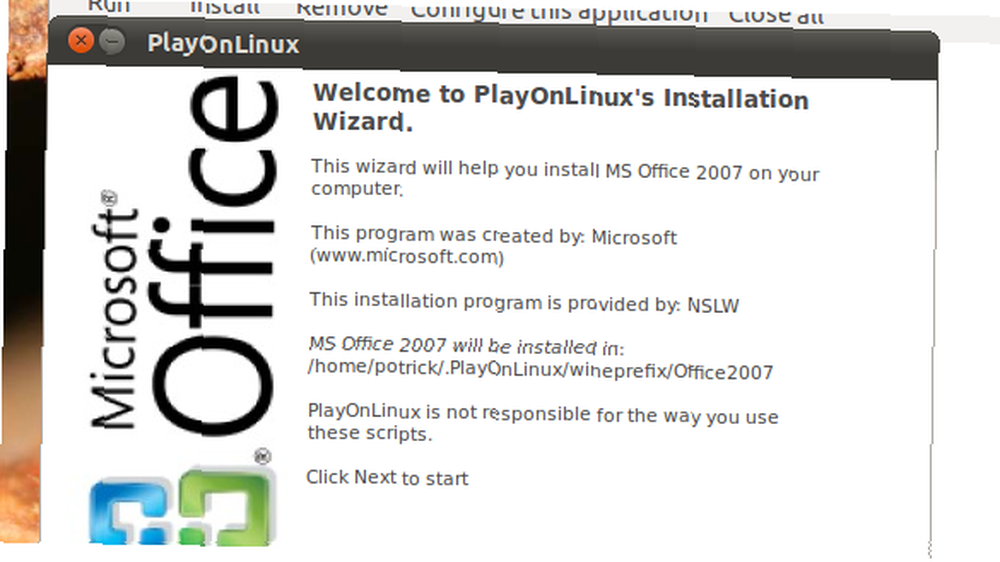
Maintenant, le plaisir commence. Retournez à la fenêtre PlayOnLinux et double-cliquez sur la version d'Office que vous souhaitez installer. Cela va commencer la procédure d'installation. L’une des premières choses à vous demander est l’emplacement de votre CD Microsoft Office:
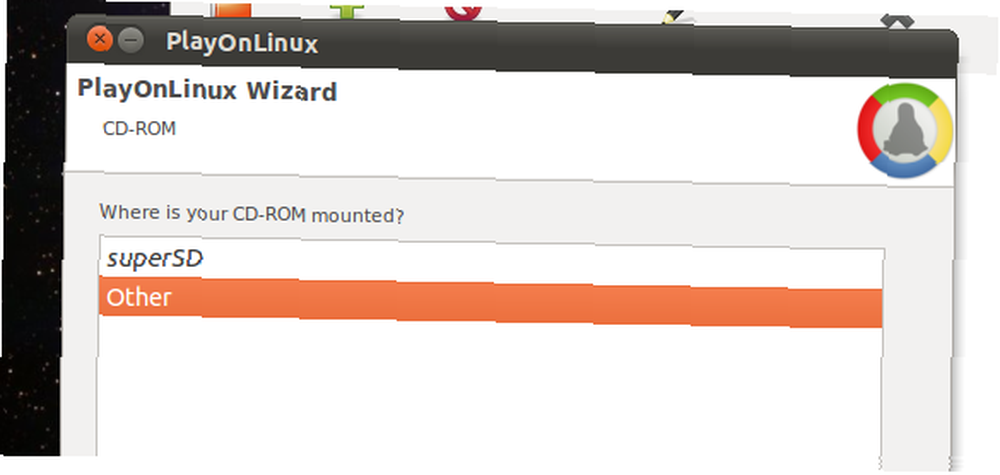
Si vous voyez votre CD ici, c'est parfait: cliquez dessus. Sinon, cliquez sur “Autre” et collez l'emplacement que vous avez trouvé à l'étape ci-dessus. À partir de là, tout devrait être fluide: le programme installera tout ce dont Microsoft Office a besoin pour fonctionner, y compris Internet Explorer et les polices Microsoft..
Tout ce que vous avez à faire est de cliquer “Prochain” plusieurs fois et entrez votre clé de produit Office. À la fin, il vous sera demandé si vous souhaitez des raccourcis de menu ou de bureau pour divers éléments Office. Choisissez où vous voulez quoi et vous devriez être bon pour aller.
Si vous n'êtes pas interrogé sur les raccourcis, il est prudent de supposer que le processus ne s'est pas terminé pour une raison quelconque. Ne paniquez pas juste réessayer. Sur l'un des systèmes sur lesquels j'ai testé ce processus, je devais répéter toutes les étapes, mais tout fonctionnait parfaitement après..
Conclusion
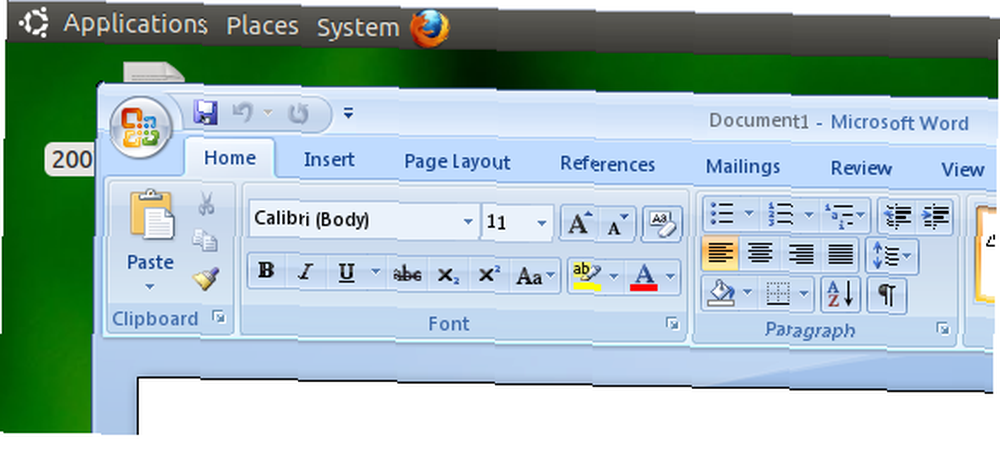
Obtenir des logiciels d'une plate-forme sur une autre est par nature compliqué. PlayOnLinux élimine une grande partie de cette complication et est totalement gratuit. Tout ce que je sais, c'est que je peux maintenant utiliser Microsoft Word pour éditer des manuels de mes amis Mac et Windows en utilisant uniquement mon netbook, et c'est une bénédiction..
Pensez-vous que ce processus fonctionne bien? Partagez votre expérience dans les commentaires ci-dessous. Sinon, n'hésitez pas à suggérer aux utilisateurs de Linux d’utiliser occasionnellement Microsoft Office au lieu des alternatives idéologiquement pures..











